 파워포인트 7(단축키/글자키우기,줄이기,정렬, 서식복사, 복제, 그룹, 취소, 재실행, 맞춤법검사, 쇼보기, 저장 등)
파워포인트 7(단축키/글자키우기,줄이기,정렬, 서식복사, 복제, 그룹, 취소, 재실행, 맞춤법검사, 쇼보기, 저장 등) 직장생활하면서 파워포인트 작업을 많이 합니다. 외부강사로 교육을 할 때 회사에서 파워포인트로 프리젠테이션을 하기 때문입니다. 한글이나 엑셀에서도 마찬가지 이지만 파워포인트(power point)에서도 단축키가 많습니다. 일부 기능들은 똑같은 경우가 있습니다. 단축키가 많아서 헤깔리기도 하고 외우기 어렵기도 하지만 지속적으로 사용하다 보면 하나하나씩 암기가 됩니다. 단축키 사용은 자료작성 시간을 빠르게 합니다. 회사생활에서 일을 정확하게 하는 것과 빨리하는 것이 필요합니다. 아무리 좋은 보고서도 너무나 시간이 걸린다면 쓸데없는 자료가 될 수 있습니다. 파워포인트의 단축키 사용방법에 대해 ..
파워포인트 7(단축키/글자키우기,줄이기,정렬, 서식복사, 복제, 그룹, 취소, 재실행, 맞춤법검사, 쇼보기, 저장 등)
파워포인트 7(단축키/글자키우기,줄이기,정렬, 서식복사, 복제, 그룹, 취소, 재실행, 맞춤법검사, 쇼보기, 저장 등) 직장생활하면서 파워포인트 작업을 많이 합니다. 외부강사로 교육을 할 때 회사에서 파워포인트로 프리젠테이션을 하기 때문입니다. 한글이나 엑셀에서도 마찬가지 이지만 파워포인트(power point)에서도 단축키가 많습니다. 일부 기능들은 똑같은 경우가 있습니다. 단축키가 많아서 헤깔리기도 하고 외우기 어렵기도 하지만 지속적으로 사용하다 보면 하나하나씩 암기가 됩니다. 단축키 사용은 자료작성 시간을 빠르게 합니다. 회사생활에서 일을 정확하게 하는 것과 빨리하는 것이 필요합니다. 아무리 좋은 보고서도 너무나 시간이 걸린다면 쓸데없는 자료가 될 수 있습니다. 파워포인트의 단축키 사용방법에 대해 ..
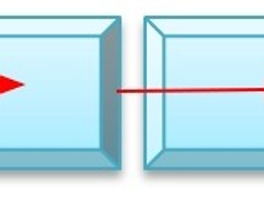 파워포인트 6(단축키, CTRL을 이용한 무한복사하기, 붙여넣기, 다수개체 선택하기, 미세조정하기)
파워포인트 6(단축키, CTRL사용 무한복사, 붙여넣기, 다수개체 선택하기, 미세조정하기) 파워포인트, 한글, 엑셀 등 문서작성 또는 컴퓨터 사용시에 가장 많이 사용하는 단축키가 복사(컨트럴 씨), 붙여넣기(컨트럴 브이)단축키입니다. 복사인 컨트롤씨는 컴퓨터 자판의 (Ctrl+C)이고, 봍여넣기인 컨트롤브이는 (Ctrl+V)입니다. 방금 실행했던 작업을 취소하고자 할때 사용하는 단축키는 CTRL+Z, 다시 재실행할 때 단축키는 CTRL+Y입니다. 현재화면의 전체문서를 선택할 때 사용하는 단축키는 CTRL+A입니다. 이처럼 파워포인트에서 단축키를 외우고 있을 경우 빠르게 작업이 가능합니다. 이번에는 CTRL키를 이용한 복사기능에 대해서 살표보겠습니다. ● CTRL키를 이용한 도형 무한복사하기 : [복사하고..
파워포인트 6(단축키, CTRL을 이용한 무한복사하기, 붙여넣기, 다수개체 선택하기, 미세조정하기)
파워포인트 6(단축키, CTRL사용 무한복사, 붙여넣기, 다수개체 선택하기, 미세조정하기) 파워포인트, 한글, 엑셀 등 문서작성 또는 컴퓨터 사용시에 가장 많이 사용하는 단축키가 복사(컨트럴 씨), 붙여넣기(컨트럴 브이)단축키입니다. 복사인 컨트롤씨는 컴퓨터 자판의 (Ctrl+C)이고, 봍여넣기인 컨트롤브이는 (Ctrl+V)입니다. 방금 실행했던 작업을 취소하고자 할때 사용하는 단축키는 CTRL+Z, 다시 재실행할 때 단축키는 CTRL+Y입니다. 현재화면의 전체문서를 선택할 때 사용하는 단축키는 CTRL+A입니다. 이처럼 파워포인트에서 단축키를 외우고 있을 경우 빠르게 작업이 가능합니다. 이번에는 CTRL키를 이용한 복사기능에 대해서 살표보겠습니다. ● CTRL키를 이용한 도형 무한복사하기 : [복사하고..
 파워포인트 4(도형, 글자, 워드아트 예쁘게 꾸미기/그라데이션, 채우기 효과 등)
파워포인트 4(도형, 글자, 워드아트 예쁘게 꾸미기/그라데이션, 채우기 효과 등) ● 파워포인트도형 가공 : [그리기도구>서식>도형스타일>도형효과, 윤곽선, 채우기] 아래의 3가지에서 도형을 가공할 수 있습니다.첫째 도형효과에서 가공할 수 있는 기능으로 (기본설정, 그림자, 네온, 반사, 부드러운가장자리, 입체효과, 3차원회전)이며, 도형윤곽선에서는 (윤곽선없음, 두께, 대시, 화살표)이고 채우기에서는(그림, 그라데이션, 질감)이 있습니다. 간단한 몇번의 클릭만으로 해당 효과를 줄수가 있습니다. ● 그리기도구 서식적용 * 아래는 하트모양의 도형에 [도형스타일/도형채우기, 윤곽선, 도형효과]를 준 모습입니다. 하나의 하트에 간단한 클릭만으로 이렇게 도형을 예쁘게 꾸밀 수가 있습니다. ● 도형서식 적용하기 ..
파워포인트 4(도형, 글자, 워드아트 예쁘게 꾸미기/그라데이션, 채우기 효과 등)
파워포인트 4(도형, 글자, 워드아트 예쁘게 꾸미기/그라데이션, 채우기 효과 등) ● 파워포인트도형 가공 : [그리기도구>서식>도형스타일>도형효과, 윤곽선, 채우기] 아래의 3가지에서 도형을 가공할 수 있습니다.첫째 도형효과에서 가공할 수 있는 기능으로 (기본설정, 그림자, 네온, 반사, 부드러운가장자리, 입체효과, 3차원회전)이며, 도형윤곽선에서는 (윤곽선없음, 두께, 대시, 화살표)이고 채우기에서는(그림, 그라데이션, 질감)이 있습니다. 간단한 몇번의 클릭만으로 해당 효과를 줄수가 있습니다. ● 그리기도구 서식적용 * 아래는 하트모양의 도형에 [도형스타일/도형채우기, 윤곽선, 도형효과]를 준 모습입니다. 하나의 하트에 간단한 클릭만으로 이렇게 도형을 예쁘게 꾸밀 수가 있습니다. ● 도형서식 적용하기 ..